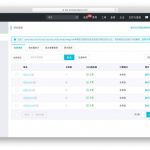目录
1.下载ESXi安装包并制作ESXi安装优盘
2.在ESXi中配置SATA控制器直通
3.下载黑群晖引导文件
4.修改引导文件
5转换引导文件
6.创建黑群晖虚拟机
7.安装黑群晖系统
8.小结
1-下载ESXi安装包并制作ESXi安装优盘
首先去[VMWARE](https://www.vmware.com/cn.html)官网下载ESXi6.7U3b的安装包。
Name:VMware-VMvisor-Installer-201912001-15160138.x86_64.iso
Release Date:2019-12-05
Build Number:15160138
MD5SUM:562178fbcf2e582f116a874c358697de
SHA1SUM:4864a0b745bc07b6507e12027d74d5ac14956d5c
SHA256SUM:7665f662ab4f821c8a5c918d0e14e2919828f88611072716cc5581a15fa8c13a
Name:VMware-ESXi-6.7.0-17167734-HPE-Gen9plus-670.U3.10.6.3.8-Jan2021.iso
Release Date:2021-01-19
Build Number:17167734
MD5SUM: 7f6518e4ef73636e8c7833ce3a00384b
SHA1SUM: bcbcc04ff5d9b8b4ec941b14568625fc8c6d411c
SHA256SUM: 23da299f1ca9a3d372dae2bfdf9667bd92370e9658c809b1fe63ccec8a8e43cc
ESXi系统镜像下载好之后用Rufus这个软件写入到优盘中。所以需要提前准备好一个空优盘,并插到电脑的USB口上。
[Rufus官方下载地址](https://rufus.ie/)。![83ae016ebfd2473e88f815f273bd8ea4 图片[1]-虚拟机ESXi6.7安装黑群晖教程 - 利剑分享-科技生活-利剑分享-科技生活](https://flybace.com/wp-content/uploads/2022/09/83ae016ebfd2473e88f815f273bd8ea4.jpg)
下载ESXi安装包并制作ESXi安装优盘图1
下载Rufus时选择下载便携版,便携版是单文件,比较方便。
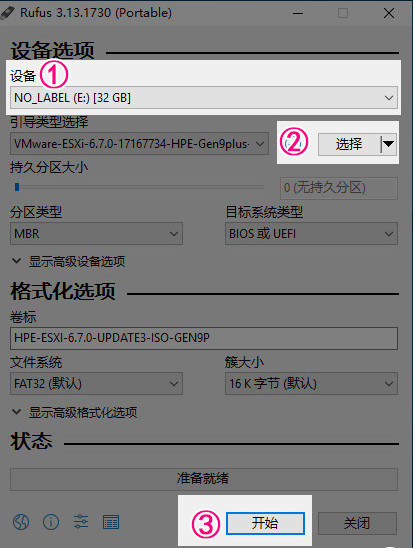
下载ESXi安装包并制作ESXi安装优盘图2
如上图,先在“设备”处选择优盘。注意,优盘里如果有重要的资料请存到其他地方去,优盘待会要清空;
然后按“选择”按钮,选择上面下载的ESXi6.7U3-ISO安装镜像;
最后点开始按钮,期间出现弹窗直接点“是”或者“确定”。待“准备就绪”底下的颜色变成绿色即可。从电脑上弹出优盘,插到GEN8的USB接口上。
2-在ESXi中配置SATA控制器直通
进入到ESXi的web管理台,导航器中选择主机——管理——硬件——PCI设备,然后找到intel corporation cougar point 6 port SATA AHCI contrller,(不同主板的SATA控制器可能不同)。可以看见目前直通处于禁用状态,但并非如上一项显示灰色的“不支持”字样。
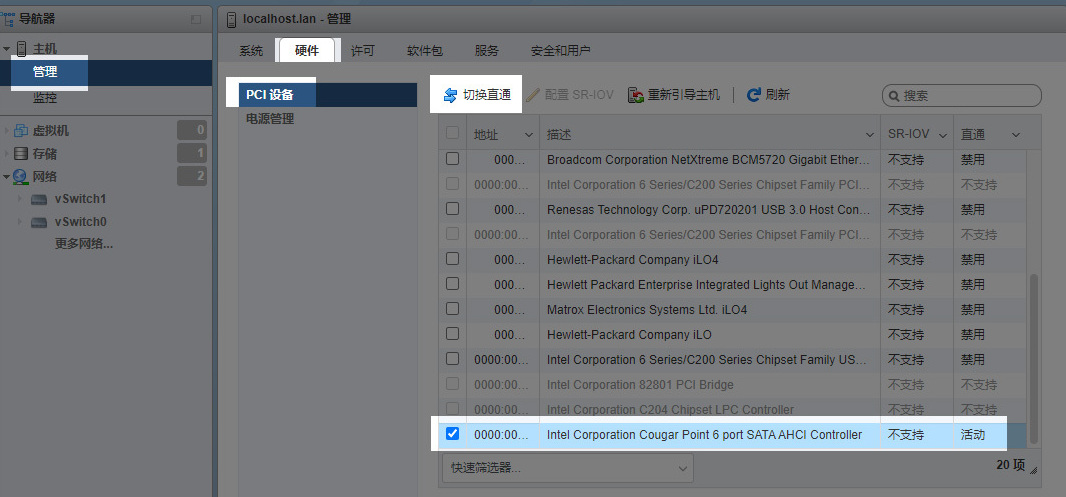
在ESXi中配置SATA控制器直通图2
选中Intel Corporation Cougar Point 6 port SATA AHCI contrller,然后点击上面的切换直通按钮,使其变为活动状态,然后重启ESXi系统后即可生效。
3-下载黑群晖引导文件
截至到2021年2月,最新的黑群晖系统6.2主要有三种,都是来自Jun大神,分别是:
DS918+机型的1.04b、
DS3617xs机型的1.03b、
DS3615xs机型的1.03b,
当然还有其他的,详情请见 xpenology。
如何选择:
由于DS918+机型的1.04b引导不支持GEN8这一代cpu,所以直接忽略,另外两个机型的引导是支持GEN8的。
DS3615xs破解得比DS3617xs彻底一些,更稳定一些,但由于DS3617xs更新一些,所以相较于DS3615xs,能支持一些更新的硬件,比如对cpu的线程数和内存的大小的支持,DS3617xs都胜过DS3615xs。P.S. DS3617xs和DS3615xs不支持硬解哦。
就目前来看,DS3617xs和DS3615xs两者中,选DS3615xs更稳妥一点。
下面将以DS3615xs 1.03b引导为例。
DS3615xs 1.03b xpenology.com下载

下载黑群晖引导文件图1
DS3615xs 1.03b xpenology.club下载
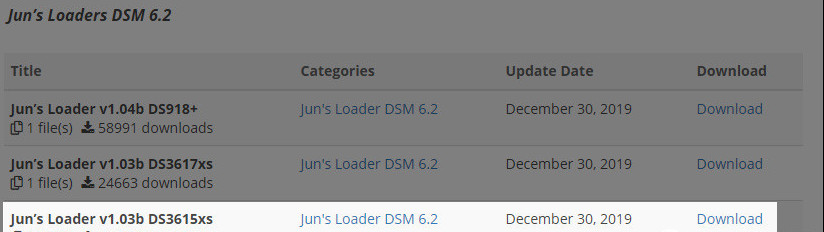
下载黑群晖引导文件图2
下载下来解开压缩包得到一个“synoboot.img”的文件。
4-修改引导文件
修改引导文件内的配置文件,主要改序列号,网卡mac地址,网卡数量以及调整硬盘端口号。
下载OSFMount这个软件,用于修改原版的引导文件。安装好之后打开软件。
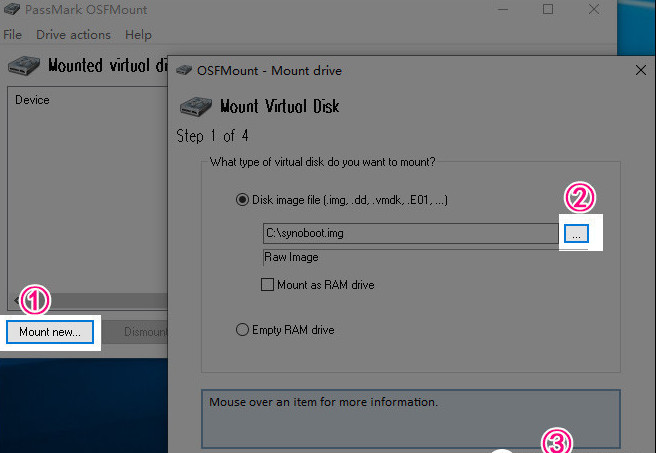
修改引导文件图1
如上图,点击左下角的Mount new按钮,点击路径,选择下载的引导文件。
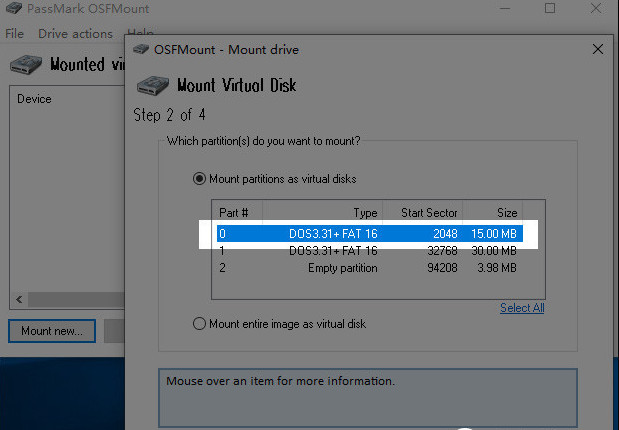
修改引导文件图2
上图中选择15MB的区块。
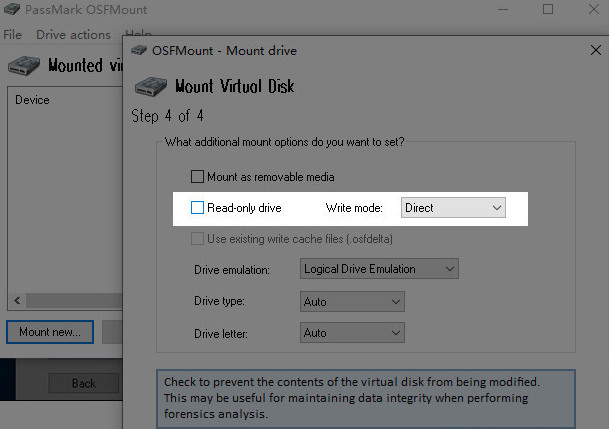
修改引导文件图3
上图这一步把”Read-only frive”前面的够去掉,使之能读写。
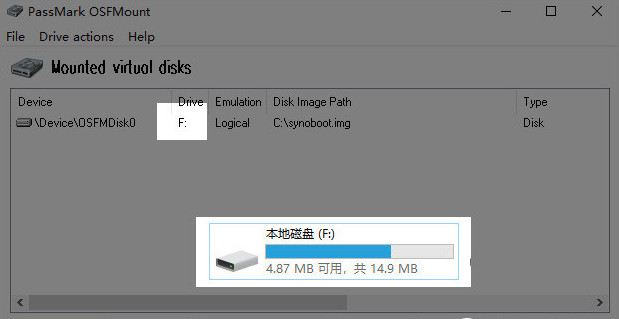
修改引导文件图4
上图中可以看到15MB的区块被自动挂载成F盘了。
然后以记事本的方式打开F盘中的grub文件夹下的grub.cfg,可以看到下面字段:
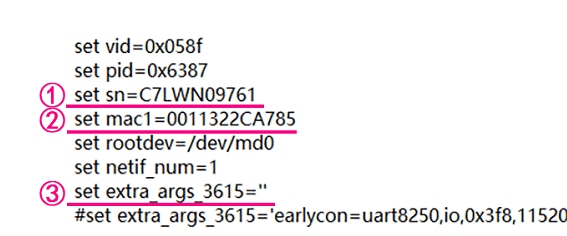
修改引导文件图5
上图中这一段主要有三点需要改动,我已经在图中标出,分别为①②③,下面将详细阐述这三点。
①,其中“set sn=C7LWN09761”这个是设置序列号,由于下载此文件的人很多,所以要改一个序列号,不求洗白,但起码不能撞号。下文中就使用序列号1130LWN306807。序列号生成器我在github上找到一个,项目地址,有条件的可以自行生成。我也提供5组在此,有需要的直接拿去。也可以在评论区留言,我生成一个发给你。
1330LWN287476
1130LWN707137
1230LWN103694
1130LWN624465
1330LWN542483
②,这个是网卡的MAC地址,也要修改一下,群晖的MAC地址都是以“001132”开头的,我们要把后六位改掉,随便改成什么,注意是16进制的,如果不懂16进制的话,就改成纯数字。原则和序列号一样,不求洗白,只愿不撞号。本文示例就用set mac1=001132123456。
由于GEN8有两个网卡,我可以同时使用两块网卡,那就在set mac1=001132123456下面再添一行,
set mac1=001132123456
set mac2=001132123457
但两个网卡的MAC地址肯定不能一样,所以把MAC1的尾数加上1。
如果有三个网卡或者更多网卡,依葫芦画条即可。
③,这里是修改硬盘端口号,使得硬盘的序号显示更准确,并且在群晖的File Station中隐藏引导盘。
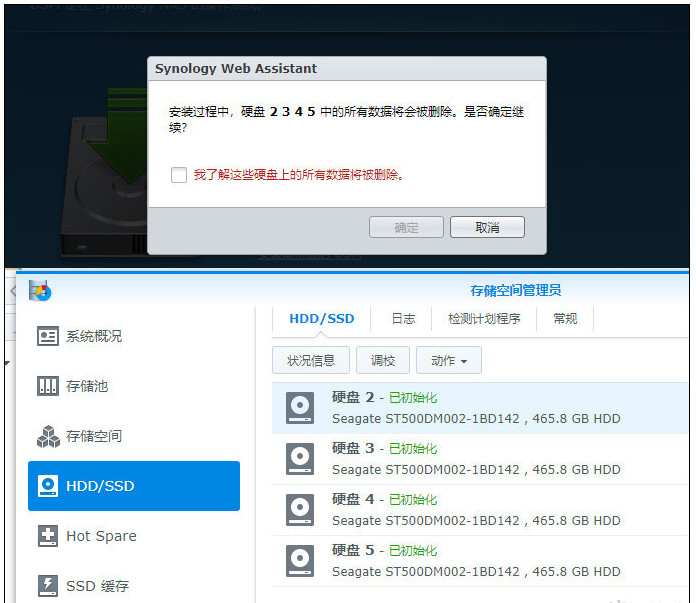
修改引导文件图6
上图是未经修改的硬盘端口号,可以看见并非从硬盘1开始显示,逼死强迫症啊。
我也查阅了好多教程,得出我这台GEN8准确的参数。就是将③这行改成:
set extra_args_3615=’DiskIdxMap=0c00 SataPortMap=24′
首先你得踩坑一次,先跳过修改第③行,正常安装系统。装好群晖系统之后,你进入Files tation发现多出两个驱动器,所以这个就是下面第8节“创建黑群晖虚拟机图18”中的SATA控制器0上面的两个虚拟磁盘;而且打开这两个文件夹,里面的东西就是上面第6节“修改引导文件图2”中的15MB分区和30MB分区里面的文件。所以这两个文件夹必须要隐藏,反正我是忍受不了。
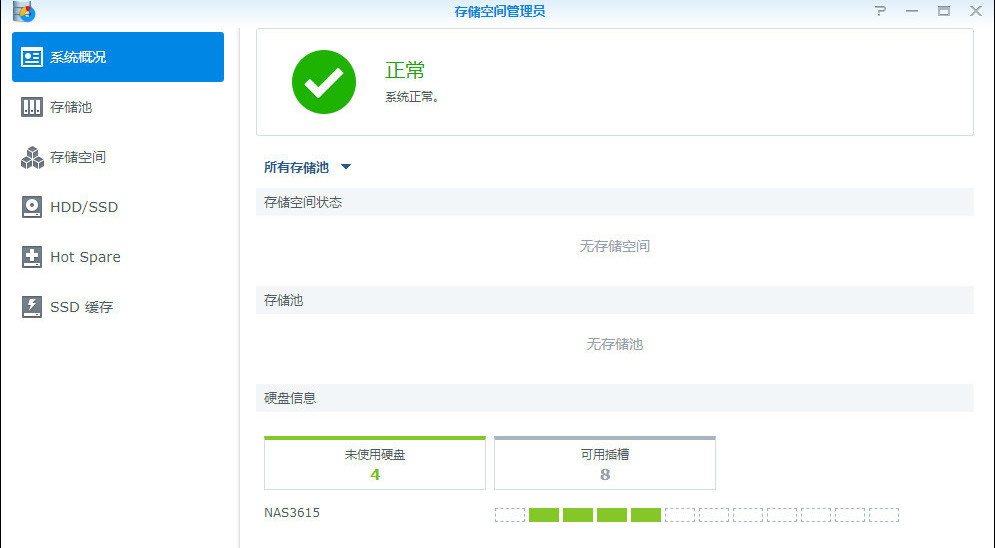
修改系统引导图7
在坑里继续,打开群晖系统内的“存储空间管理员”,“系统概况”,可以数一下,下面有12个硬盘位,但是只装了4块硬盘。
OK,捋一下,我们的目的就是要将SATA1控制器上的4块机械硬盘的编号定为硬盘1、硬盘2、硬盘3、硬盘4。因为系统只能显示12块硬盘,所以,我们需要将SATA控制器0上的两个虚拟磁盘的硬盘编号定为硬盘13和硬盘14,这样就变相的将两个磁盘隐藏起来了。
在计算机系统中,都是从0开始计数的,所以硬盘1、硬盘2、硬盘3、硬盘4计数为0~3,硬盘13和硬盘14计数为12和13。
SATA0,从编号12开始,一共2个盘;
SATA1,从编号0开始,一共4个盘。
所以就有set extra_args_3615=’DiskIdxMap=1200 SataPortMap=24’。
DiskIdxMap=1200中,每两位数是一个整体,不足用0补齐。前两位数12代表从编号12开始,后两个00代表从编号0开始。但由于DiskIdxMap要用16进制表示,十进制12转换成16进制就是c,用0补齐就是0c;十进制0转换成16进制还是0,用0补齐就是00。(进制转换可以使用这个网站的工具)
SataPortMap=24中,2代表第一个SATA控制器有两块盘,4代表第二个SATA控制器有4块盘;加入有第三个控制器,依次往后面添加。
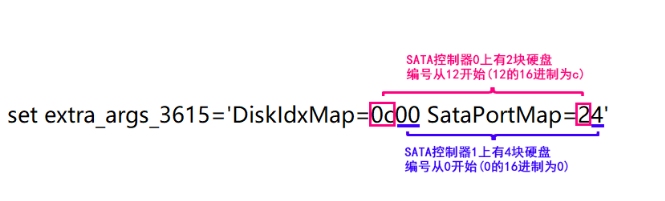
修改引导文件图8
所以最终数值就是set extra_args_3615=’DiskIdxMap=0c00 SataPortMap=24’。
这个应该解释得很清楚了吧。关于第③个,有兴趣可以再看看这两位大神的文章,文章1,文章2。
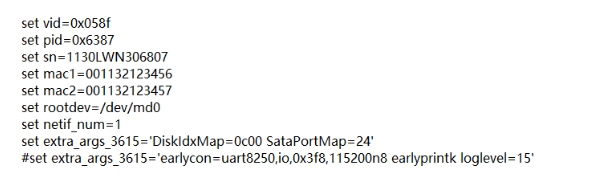
修改引导文件图9
上图就是改好的示例。
记住,改SN和MAC地址不是为了洗白去蹭Quickconnect,原则是不撞号,并且让安装使用过程中不报错。
修改完之后保存以先grub.cfg,然后卸载挂载的区块。
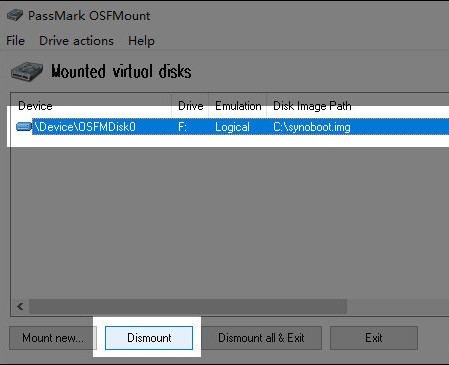
修改引导文件图10
上图中点击“Dismount”按钮即可卸载。最后即可得到一个修改完的“synoboot.img”引导文件。
5-转换引导文件
黑群晖和黑苹果的启动方式有点像,启动时会先启动引导,从引导里面读取信息,进而启动对应配置的系统,所以引导和系统是分开的。
因为引导文件是img格式的镜像文件,无法直接在ESXi上使用。有两种思路,第一种是将synoboot.img转换成iso文件,然后挂到虚拟机的光驱上,开机先启动光驱;另一种是将synoboot.img转换成ESXi的一块虚拟磁盘,这块盘是独立于数据盘的,开机先启动这块装有引导的磁盘。
两种都可以,下面将用第二种作为演示来详细阐述。
首先安装转换引导文件的软件StarWind V2V Converter,官方下载地址。
打开已经安装好的StarWind V2V Converter,
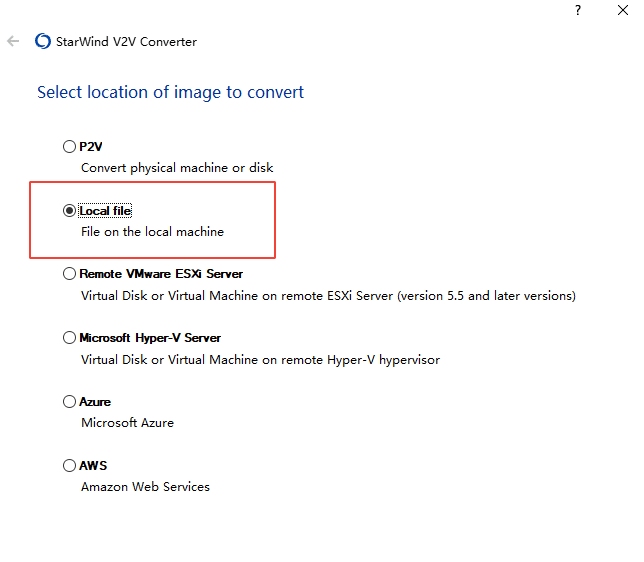
转换引导文件图1
由于synoboot.img文件在本地,所以选择“local file”;
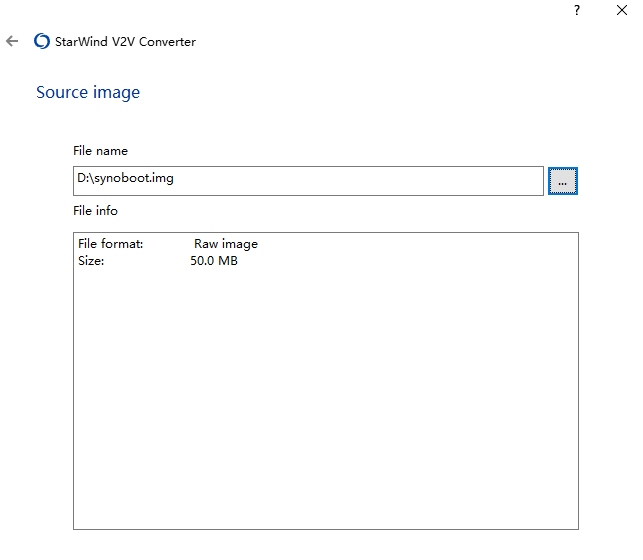
转换引导文件图2
点击右边的三个点按钮,选择synoboot.img的路径;
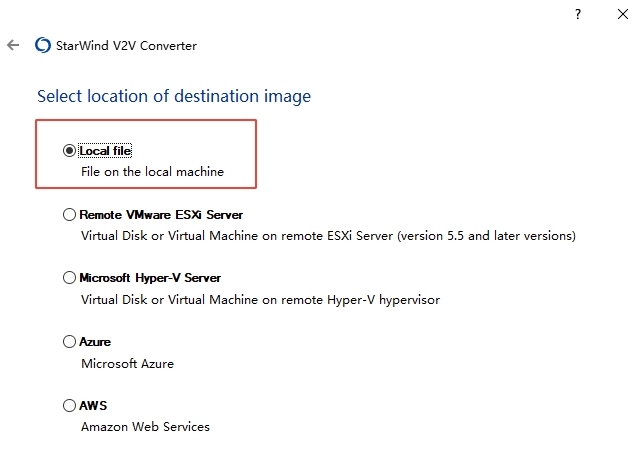
转换引导文件图3
我们将转换好的引导文件放在本地电脑上,所以这里选择“Local file”;
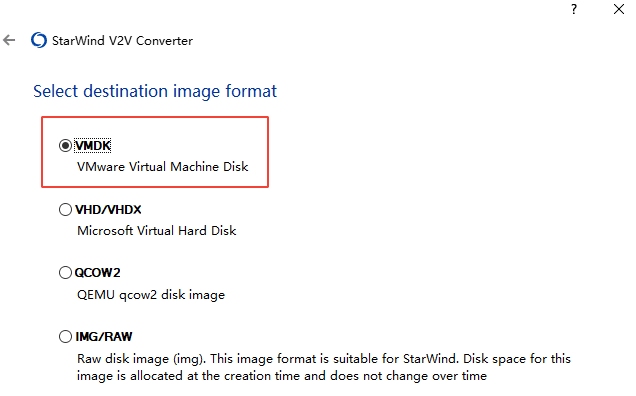
转换引导文件图4
由于是要给ESXi用,所以格式选择VMDK;
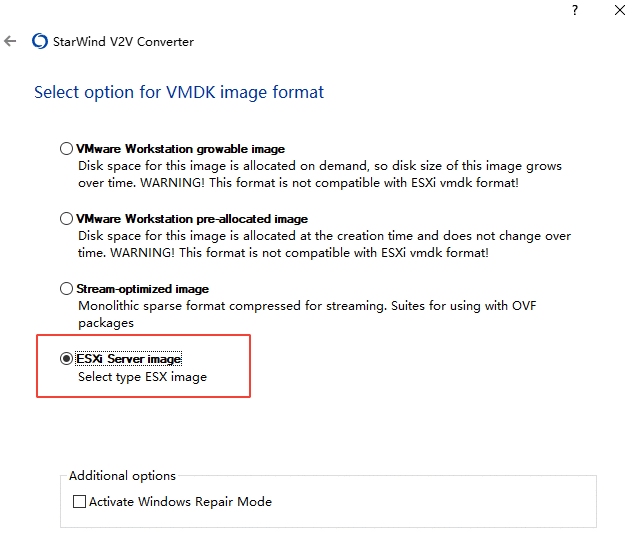
转换引导文件图5
如果要用到Workstation上,那就选择第一个或者第二个,反正也就50M,那就排除第一个。
现在要用在ESXi上,所以我们要选择第四个“ESXi Server image”;
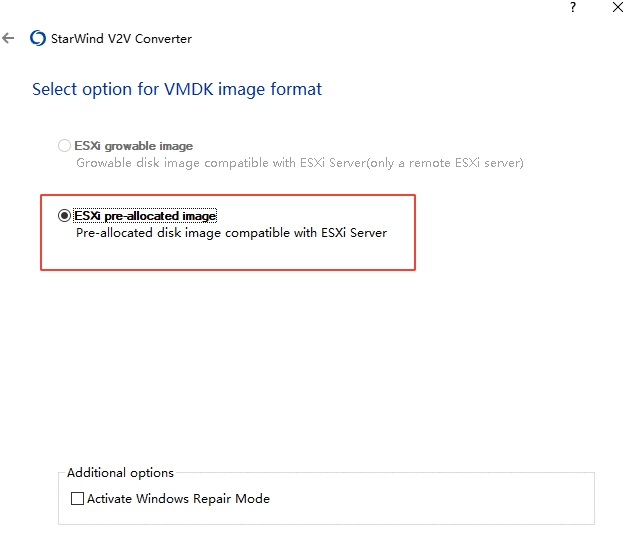
转换引导文件图6
这一步没得选,直接点右下角“Next”按钮;
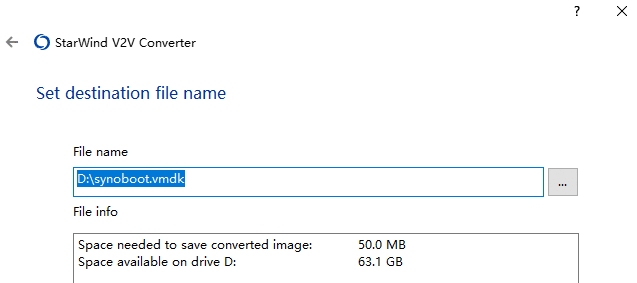
转换引导文件图7
这里点击右边的三个点按钮,选择生成文件的存放路径。
最后点击右下角左边的“Convert”按钮,开始转换;
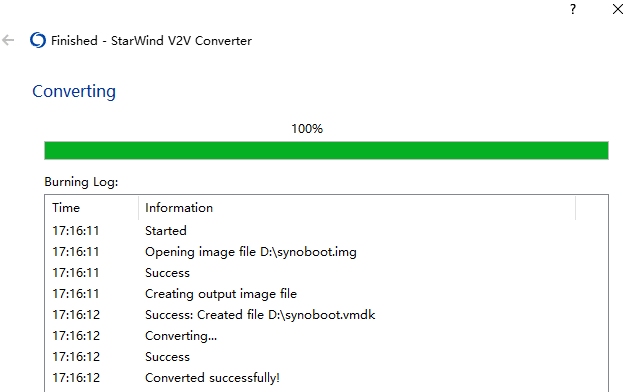
转换引导文件图8
进度条走到100%后就算转换完成了,由于这个引导文件只有50MB大小,转换只是一眨眼的功夫。
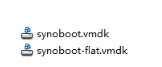
转换引导文件图9
转换成功后得到的两个文件。
6-创建黑群晖虚拟机
在浏览器中打开ESXi的Web管理控制台
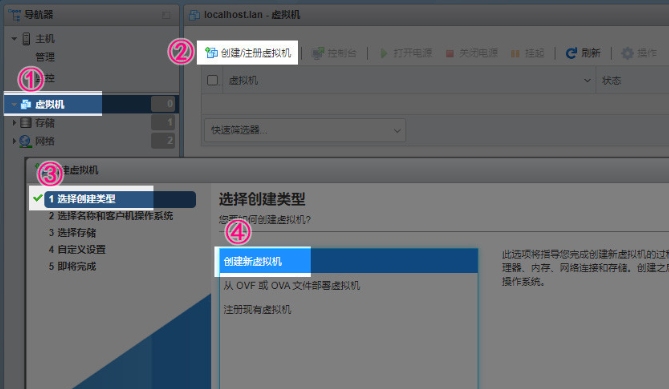
创建黑群晖虚拟机图1
如上图,依次点击虚拟机、创建/注册虚拟机、选择创建类型、创建虚拟机、下一步;
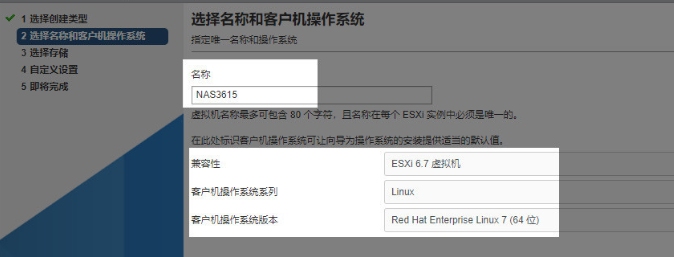
创建黑群晖虚拟机图2
名称自定义一个(这里名称定什么,ESXi系统就会在存储器中建立一个相同名称的文件夹,用以存放虚拟机的必要文件),兼容性选择6.7,系统系列选择Linux,系统版本选择Red Hat Enterprise Linux 7 64位;
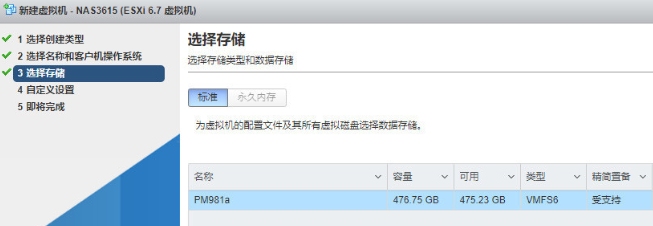
创建黑群晖虚拟机图3
这一步直接点下一步;
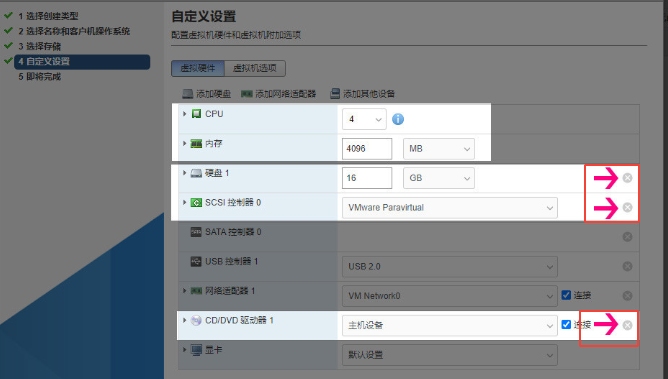
创建黑群晖虚拟机图4
这里需要修改的东西比较多。cpu核心数和内存根据需要调整(我的cpu是4核8线程内存是16GB),点击后面红色箭头所指的叉号,将硬盘1、SCSI控制器0和CD/DVD驱动器1删除;
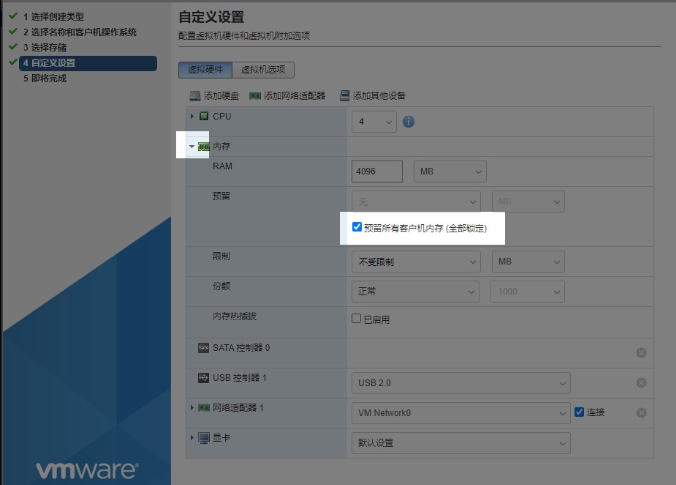
创建黑群晖虚拟机图5
点击内存左边的小三角,展开内存选项,将“预留所有客户机内存(全部锁定)”前面的勾选中。
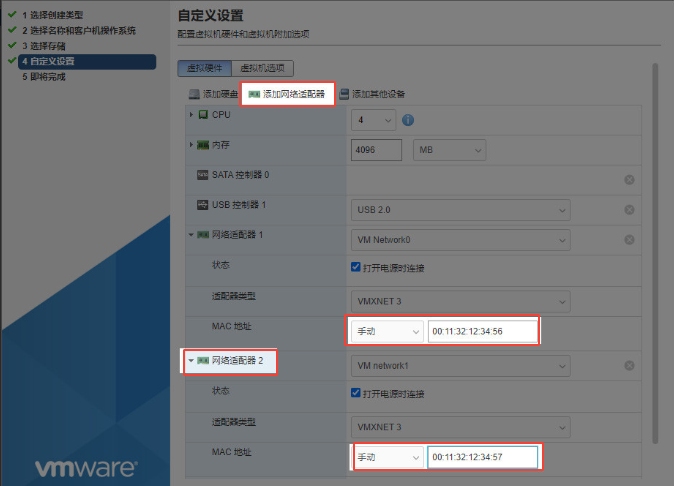
创建黑群晖虚拟机图6
由于我的GEN8有两个网口,我在制作引导配置文件时也填了两个MAC地址,所以我在上图中又添加一块网卡。
点击添加网络适配器,然后就出现一个网络适配器2。
为避免意外,将两个网卡的MAC地址改成手动,并填写引导文件中的两个MAC地址。注意这里填写MAC地址每两位用英文冒号分开;
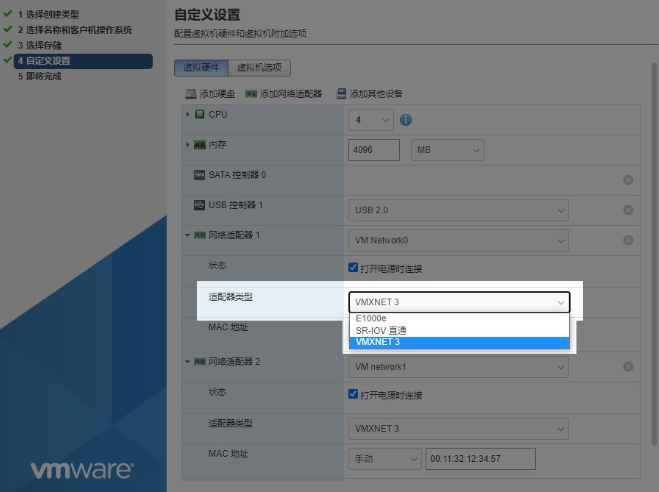
创建黑群晖虚拟机图7
网络上很多教程中的适配器类型都选择的E1000e,原因时避免启动引导后找不到ip地址。但我实际使用过程中,无论是E1000e还是VMXNET3,均没有问题。若遇到问题建议切换试试看。
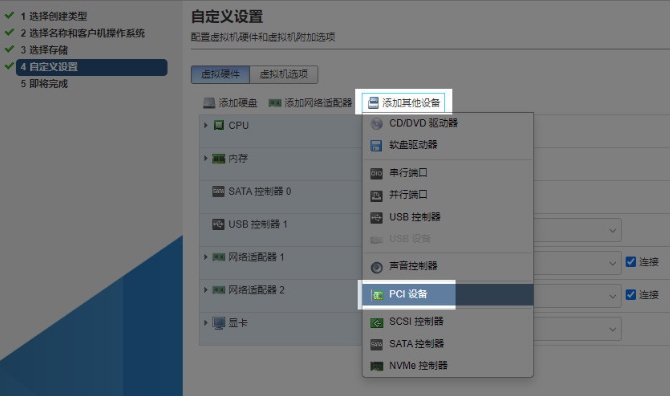
创建黑群晖虚拟机图8
由于我们在前面第4节中已经将SATA控制器切换成直通,所以需要将这个SATA控制器分配给黑群晖虚拟机。
点击添加其他设备、PCI设备;
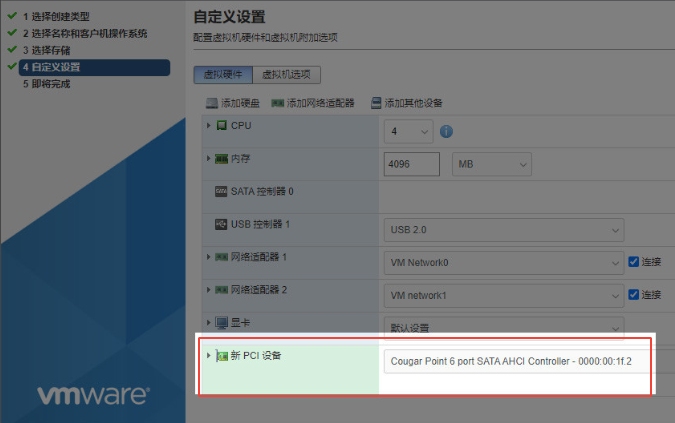
创建黑群晖虚拟机图9
然后就会出现一个Cougar Point 6 port SATA AHCI Controller,这个就是SATA控制器。完成后点击下一页;
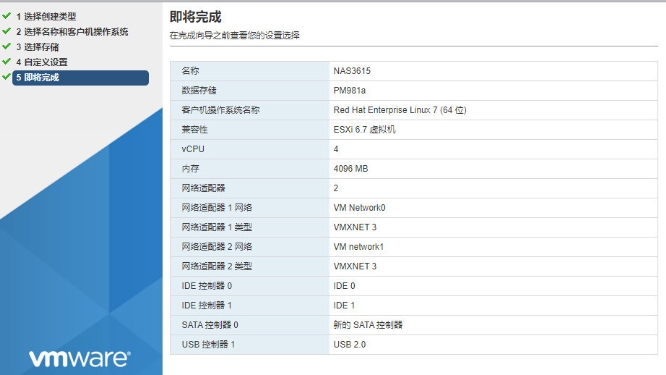
创建黑群晖虚拟机图10
在上图页面检查一下,没问题就点完成。
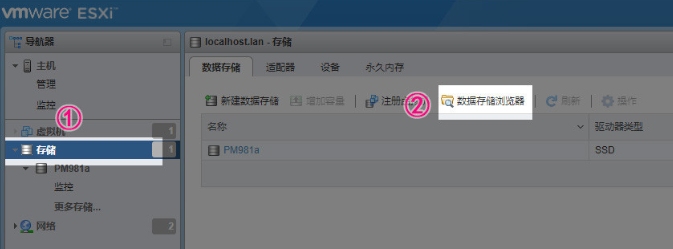
创建黑群晖虚拟机图11
回到ESXi的WEB主页面,依次点击存储、数据存储浏览器;
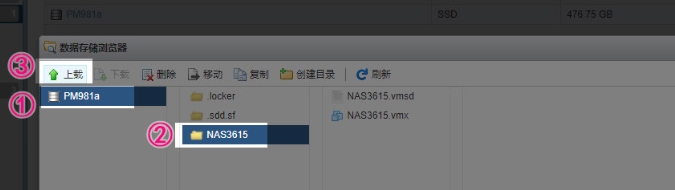
创建黑群晖虚拟机图12
在出现的窗口中依次点击PM981a、NAS3615(这个名称是在创建黑群晖虚拟机图2中自定义的)、上载;
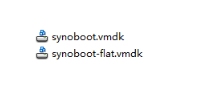
创建黑群晖虚拟机图13
将前面第4节中转成生成的这两个引导磁盘文件上载至NAS3615文件夹中;
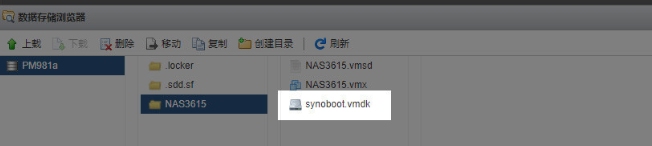
创建黑群晖虚拟机图14
上传成功后,在NAS3615文件夹中就会多一个synoboot.vmdk文件。注意所上传的是两个文件,但在这里只显示一个,在NAS3615文件夹中是看不见synoboot-flat.vmdk这个文件的,所以不要担心。
上传完成后将数据存储浏览器窗口关闭。
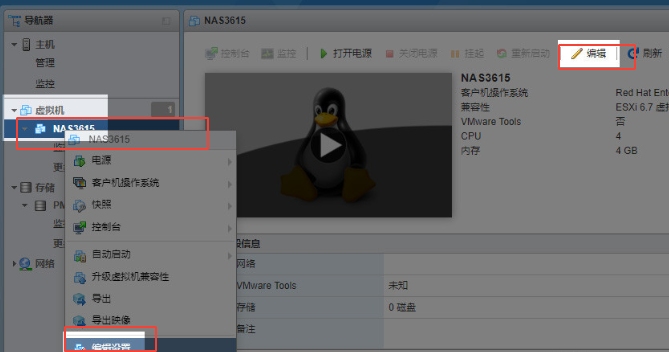
创建黑群晖虚拟机图15
回到ESXi的WEB主页面,依次点击虚拟机、NAS3615,右击NAS3615,点击编辑设置或者直接点击右边的编辑按钮;
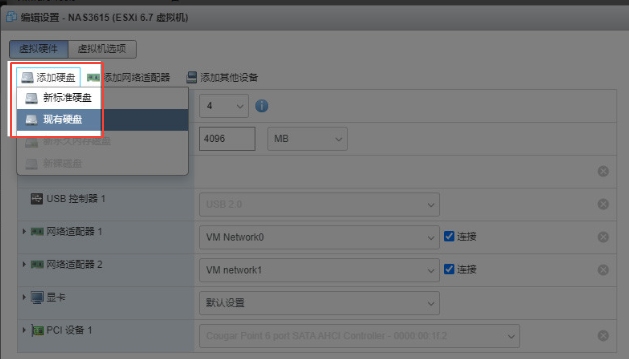
创建黑群晖虚拟机图16
依次点击添加硬盘,现有硬盘;
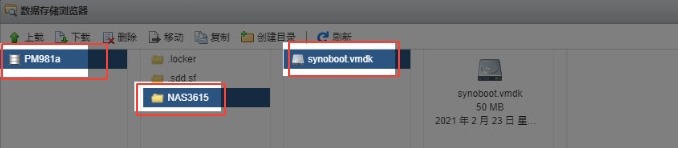
创建黑群晖虚拟机图17
选择刚刚上传的synoboot.vmdk;
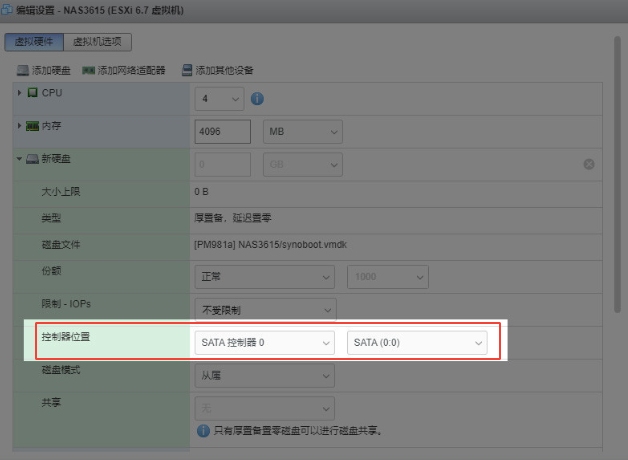
创建黑群晖虚拟机图18
控制器位置这里选择SATA控制器0和SATA(0:0);
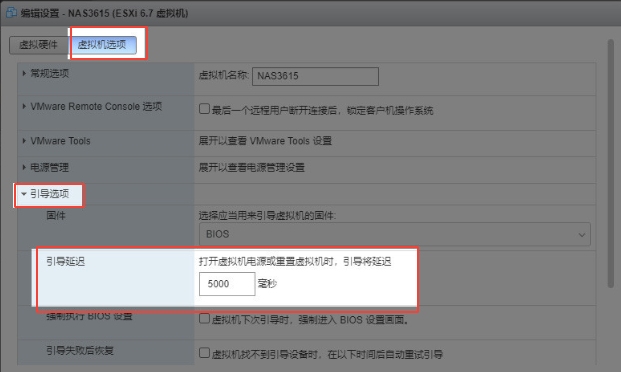
创建黑群晖虚拟机图19
修改一下开机延迟时长,如若不修改,开机过程中的菜单跳得太快,来不及修改。具体原因往下面看就知道了。
这里依次点击虚拟机选项、引导选项、引导延迟,将时间改为5000毫秒,实际就是延迟5秒启动。
至此,黑群晖的虚拟机已经创建完成。
7-安装黑群晖系统
回到ESXi的WEB主页面
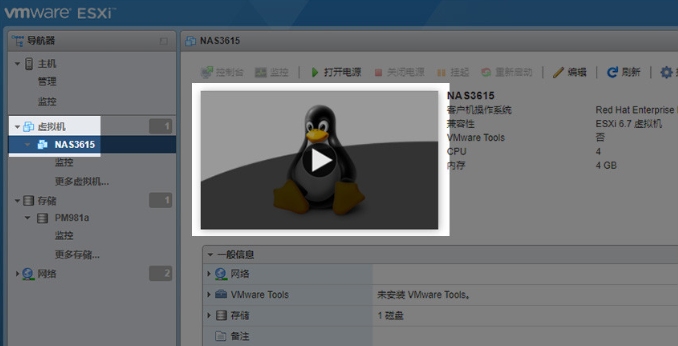
安装黑群晖系统图1
按图依次点击虚拟机、NAS3615,然后点击上图中的企鹅,随后就会弹出一个控制窗口并且启动黑群晖虚拟机
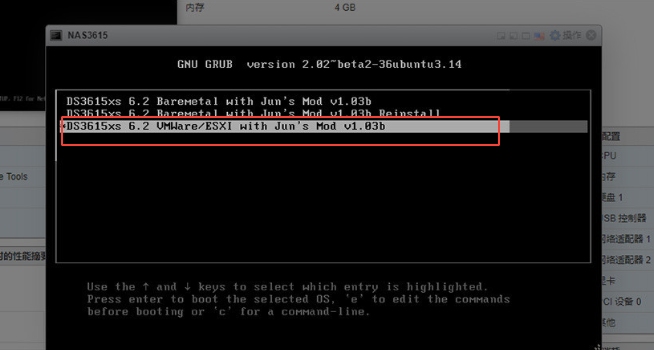
安装黑群晖系统图2
到这一步不停地按键盘上的上下方向键,打断自动选择,不然过两秒就自动启动第一个选项了。
(在第八节“创建黑群晖虚拟机图19”修改引导延迟启动的时间就是为了能够有时间修改上图中的选项。)
这里有三个选项,前两个是物理机用的,第三个是ESXi虚拟机用的。所以这里我们选择第三个。
只需要选择一次,然后默认项就自动变成第三个选项了
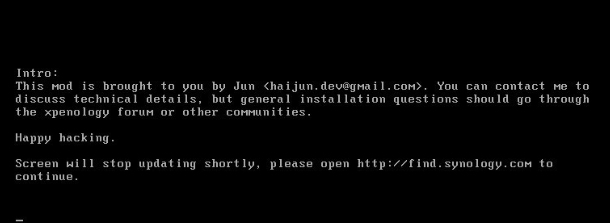
安装黑群晖系统图3
看到这个画面说明引导已经启动成功了;
引导启动成功之后会显示上图的画面,稍等半分钟,在局域网内的另一台电脑上打开浏览器,输入网址 http://find.synology.com 继而进入搜索页面
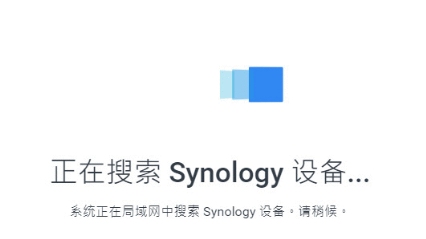
安装黑群晖系统图4
如果一切顺利,在短暂的搜索之后便会出现设备信息界面
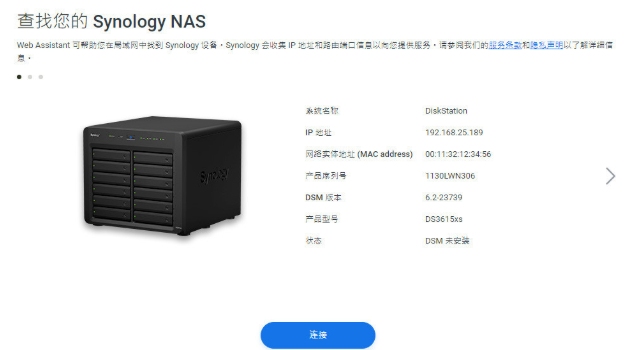
安装黑群晖系统图5
上图中显示了黑群晖在局域网内的IP地址,并且,可安装的DSM版本号也给出来,版本号为:6.2-23739
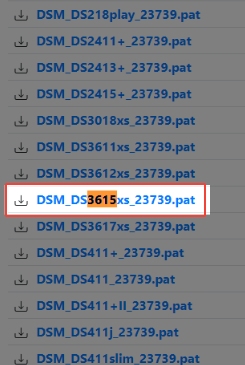
安装黑群晖系统图6
此时去群晖官方下载库,下载DS3615xs的6.2-23739系统文件,地址已经附在文字上了,可以直接点击打开或者下载

安装黑群晖系统图7
在‘安装黑群晖系统图5“中点击”连接”按钮就会到上图这个界面,点击设置按钮
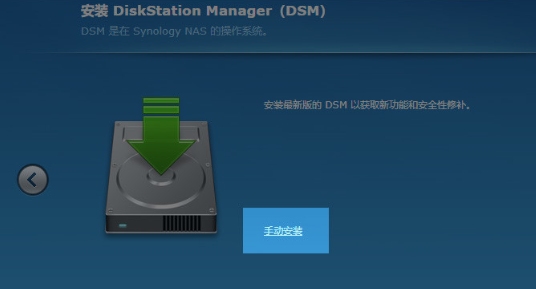
安装黑群晖系统图8
这里点击手动安装按钮
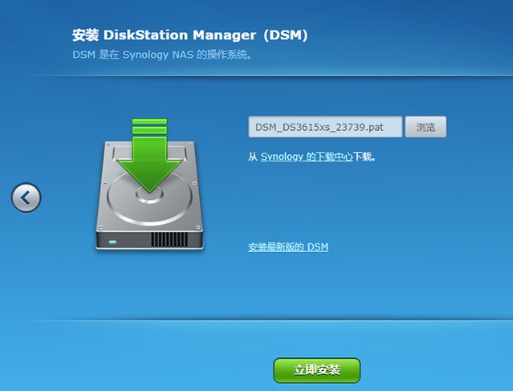
安装黑群晖系统图9
点击浏览按钮,然后选择下载的DS3615xs的系统文件,选好之后点击立即安装按钮
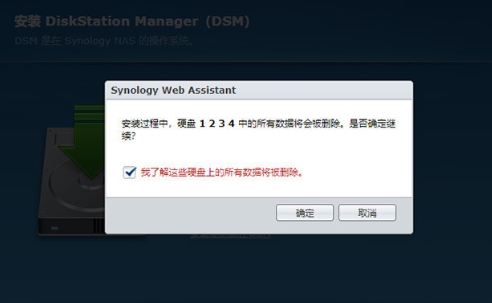
安装黑群晖系统图10
这里有个警告,安装后四块硬盘会被清空数据,所以安装之前一定要备份硬盘上重要的数据。没有问题的话就把上图中的勾打起来,点击确定按钮

安装黑群晖系统图11
等待几分钟,先是格式化四块硬盘,然后是上传系统文件安装包,接着安装系统,最后完成安装,重启系统
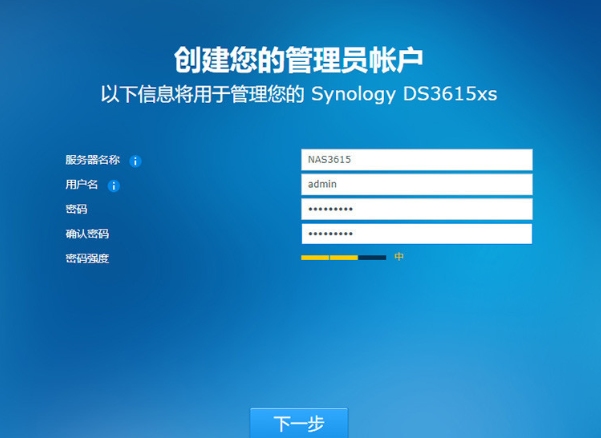
安装黑群晖系统图12
安装好系统重启后稍等几分钟就会自动弹出上图界面,给服务器取个名称,设置管理员账户和密码
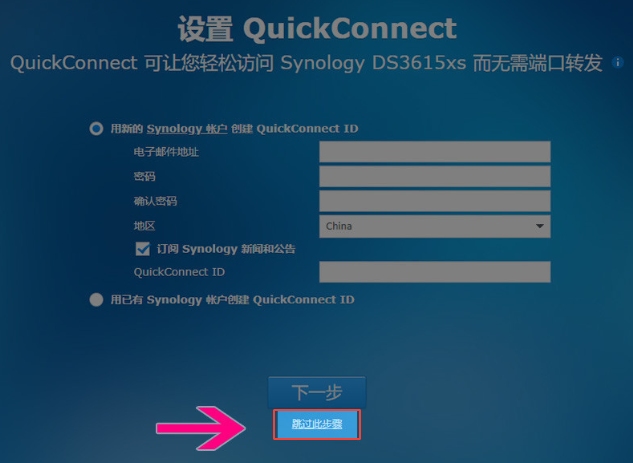
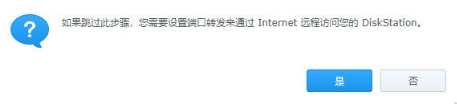
安装黑群晖系统图13
上图这里点击红箭头处的“跳过此步骤”,并且在弹出的窗口中点击“是”按钮
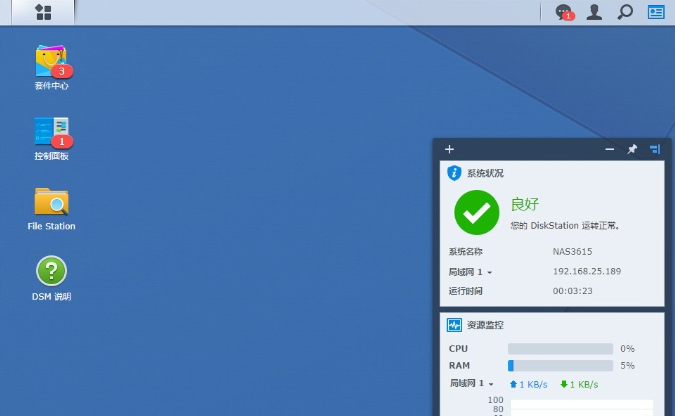
安装黑群晖系统图14
然后就进入群晖系统界面了,至此黑群晖安装完成
8-小结
1-注意SYSBOOT.IMG文件格式转换,启动时选第3项
2-虚拟机使用SATA控制器
3-不做SATA控制器直通的话,复制文件速度很慢,根本无法跑满硬盘的速度;
4-如果采用RDM直通,那么群晖系统将无法读取硬盘的健康状态,可能会发生毫无征兆的崩盘;